Cách thay đổi tài khoản email của bạn trên LinkedIn

Hướng dẫn chi tiết về cách thay đổi địa chỉ email liên kết với tài khoản LinkedIn của bạn, giúp bạn duy trì liên lạc hiệu quả hơn.
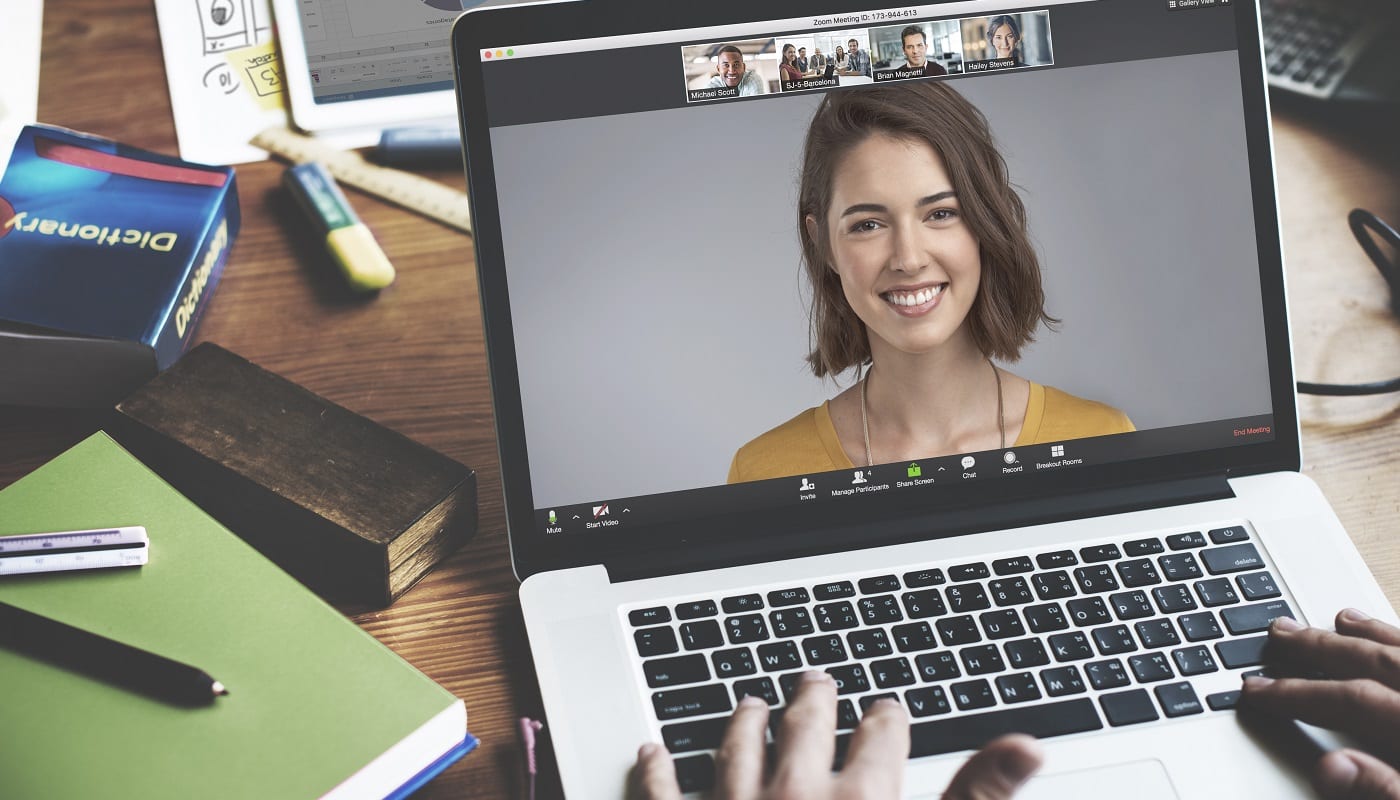
Thu phóng là một phần quan trọng của giao tiếp trong đại dịch Covid-19 và kết quả là khóa máy. Nó được sử dụng cho cả giao tiếp cá nhân và công việc và cho phép người dùng giao tiếp thông qua văn bản, giọng nói và video. Một trong những điều bạn có thể muốn làm trong cuộc gọi điện video tại một số thời điểm là ghi âm cuộc gọi.
Có rất nhiều lý do để ghi lại cuộc gọi Thu phóng, bạn có thể đang sử dụng cuộc gọi video để tạo podcast. Ví dụ: bạn có thể đang ghi lại một bài giảng từ trường đại học để bạn có thể xem lại khi học hoặc bạn có thể ghi lại buổi họp mặt gia đình để lưu lại hậu thế.
Trong một số trường hợp, bạn muốn đưa dấu thời gian vào video. Điều này đặc biệt đúng nếu bạn muốn sử dụng bản ghi âm làm bằng chứng rằng bạn đã làm điều gì đó hoặc người khác đã hứa điều gì đó. Dấu thời gian trong video cung cấp thêm mức độ đáng tin cậy về tính xác thực của nội dung mà họ tuyên bố sẽ hiển thị. Dấu thời gian cũng có thể đặc biệt hữu ích nếu bạn cần tham khảo các phần cụ thể của video hoặc nếu bạn muốn ghi chú một phân đoạn cụ thể mà bạn muốn quay lại để chỉnh sửa.
Nếu bạn muốn thêm dấu thời gian vào bản ghi Zoom của mình, bạn cần mở cài đặt của Zoom. Để truy cập cài đặt, hãy nhấp vào biểu tượng người dùng của bạn ở góc trên cùng bên phải, sau đó nhấp vào “Cài đặt”.
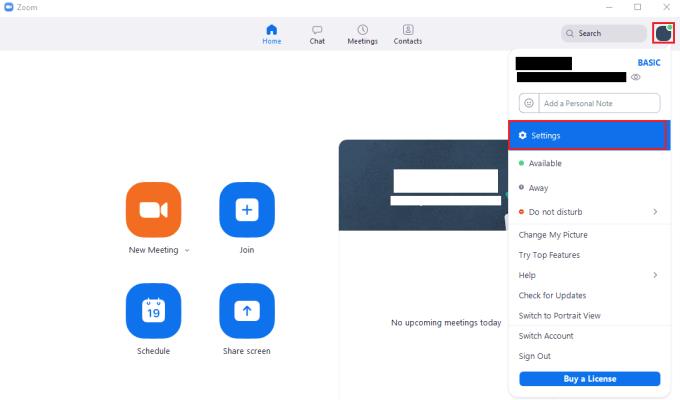
Để truy cập cài đặt của Zoom, hãy nhấp vào biểu tượng người dùng của bạn, sau đó nhấp vào “Cài đặt” trong menu thả xuống.
Khi ở trong cài đặt, hãy chuyển sang tab “Ghi âm”. Để bật dấu thời gian trong bản ghi Zoom, bạn cần đánh dấu vào hộp kiểm có nhãn “Thêm dấu thời gian vào bản ghi”.
Mẹo: Cài đặt này chỉ áp dụng cho các bản ghi sau này. Nó không áp dụng cho các bản ghi trước đây hoặc hiện đang chạy.
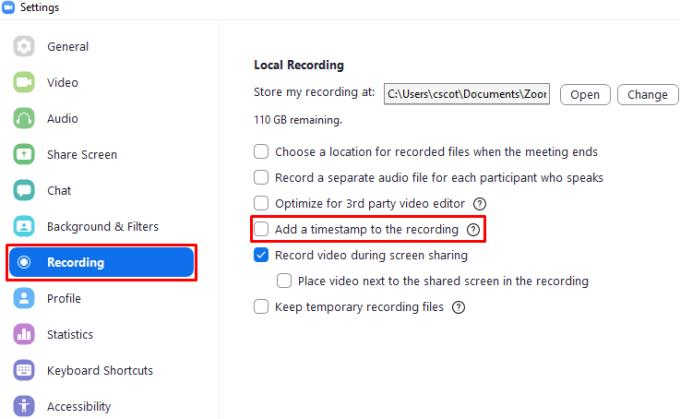
Để bật dấu thời gian trong bản ghi Thu phóng, hãy chọn hộp kiểm “Thêm dấu thời gian vào bản ghi” trong cài đặt “Ghi”.
Hướng dẫn chi tiết về cách thay đổi địa chỉ email liên kết với tài khoản LinkedIn của bạn, giúp bạn duy trì liên lạc hiệu quả hơn.
Khám phá những lý do phổ biến khiến Avast VPN không hoạt động và cách khắc phục hiệu quả để bạn có thể duy trì kết nối Internet
Nhiều người gặp lỗi "Tìm nạp dữ liệu trên Facebook". Bài viết này sẽ hướng dẫn bạn 7 cách khắc phục hiệu quả và tối ưu nhất.
Mặc dù Google Maps không hỗ trợ chức năng bán kính, nhưng bạn có thể sử dụng dịch vụ bản đồ trực tuyến như CalcMaps và Maps.ie để vẽ bán kính xung quanh một vị trí.
Hướng dẫn cách khắc phục lỗi "Lỗi thực hiện truy vấn" trên Facebook. Đăng xuất, xóa bộ nhớ cache và khởi động lại thiết bị là các giải pháp hiệu quả.
Hướng dẫn chi tiết cách kiểm tra độ mạnh của mật khẩu, các loại tấn công phổ biến, và 5 bí quyết tạo mật khẩu an toàn, dễ nhớ. Tối ưu hóa bảo mật tài khoản của bạn ngay hôm nay!
Lời nhắc luôn là điểm nổi bật chính của Google Home. Họ chắc chắn làm cho cuộc sống của chúng tôi dễ dàng hơn. Hãy cùng tìm hiểu nhanh về cách tạo lời nhắc trên Google Home để bạn không bao giờ bỏ lỡ việc làm việc vặt quan trọng.
Việc nhập câu trích dẫn yêu thích từ cuốn sách của bạn lên Facebook rất tốn thời gian và có nhiều lỗi. Tìm hiểu cách sử dụng Google Lens để sao chép văn bản từ sách sang thiết bị của bạn.
Đôi khi, khi đang làm việc trên Chrome, bạn không thể truy cập một số trang web nhất định và gặp lỗi “Fix Server DNS address could not be seek in Chrome”. Đây là cách bạn có thể giải quyết vấn đề.
Nếu bạn muốn loại bỏ thông báo Khôi phục trang trên Microsoft Edge, chỉ cần đóng trình duyệt hoặc nhấn phím Escape.








